
A Microsoft operációs rendszere lehetővé teszi, hogy korlátozások nélkül szabadon befolyásolja a hatalmas számú folyamatot és szolgáltatást. Ugyanakkor egy böngésző, messenger és médialejátszó működhet a képernyőn. És hol a Microsoft Office és a különálló Word és Excel dokumentumok nélkül.
Időnként a Windows 10-ben való munka valódi káoszká alakul, amelynek következtében vágyakozik az egyes folyamatok rendszerezésére, minimalizálva az extra ablakokat. De hogyan lehet megnyitni az asztalon a Windows 10 rendszeren nem egy csomó kattintással, hanem egy pillanat alatt? Ideje megérteni a jó példa lényegét!
tartalom- Megjelenítés billentyűparancs segítségével
- Keresse meg a tálcát
- Lépjen ki a táblagép üzemmódból
Megjelenítés billentyűparancs segítségével
A Microsoft operációs rendszere lehetővé teszi az összes megnyitott ablak azonnali minimalizálását és a Win + D billentyűkombinációval való visszatérést az asztalra .A módszer böngészőkkel, azonnali üzenetküldőkkel, nyitott Intéző lapokkal és még erőforrás-igényes szoftverekkel is működik..
Ugyanaz a kombináció - a Win + D segít visszahozni az eltűnt ablakokat. Ne használjon túlzottan a funkciót - a túl gyakori átmenetek összeomlásokat vagy túlzott terheléseket eredményezhetnek a RAM-ban, amelyet a nem elég hatékony személyi számítógépek alig tudnak kezelni.
Keresse meg a tálcát
Alternatív módszer az asztalra jutáshoz a szokásos tálcán, amelyet alapértelmezés szerint a felület alján rögzítettek, és amely lehetővé teszi a tálca, a feladatkezelő és a "Értesítési központ" elérését. Külön külön van az interakció funkció a nyitott ablakokkal. A tálca lehetővé teszi a felesleges elemek elrejtését és az asztal kétféleképpen történő megjelenítését:
1. Gomb - ha a kurzort a tálca bal oldalára mozgatja, és az összes statisztikai információt a felület jobb alsó részén látja, és a bal egérgombbal rákattint a kijelölt téglalapra, akkor az összes ablak azonnal eltűnik, és az asztali képernyőkímélő egy sor parancsikonnal és könyvtárral jelenik meg a képernyőn.

Ha a jobb gombbal kattint, akkor megjelenik egy szerény gyors hozzáférési panel, ahol választhat a "Minimalizálás" vagy a "Beállítások" képernyőn az asztalon, amikor az egérmutatót lecsukja..

2. Kontextus menü - A tálcák és a "téglalapok" keresése mellett a fejlesztők felajánlják, hogy a kontextusmenü segítségével közvetlenül is kapcsolatba lépnek a tálcával (a jobb egérgombbal hívják meg), ahol a számítógép képernyőjén az "Asztal megjelenítése" elem már elérhető..
.
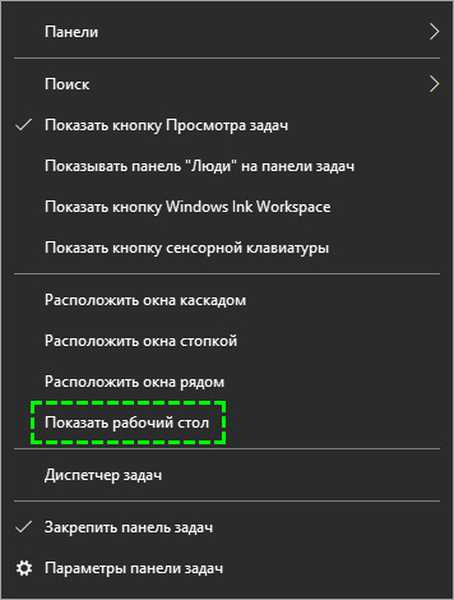
A fentiekben ismertetett többi módszerhez hasonlóan, a már minimalizált állapotban az ablakokat vissza lehet adni, ha ugyanazt a sorrendet megismételjük, és akár ugyanazt az elemet választjuk a helyi menüből, de az új név: "Összes ablak megjelenítése".
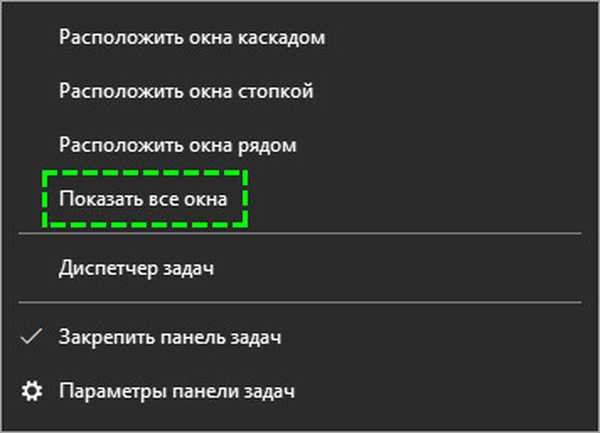
Lépjen ki a táblagép üzemmódból
Az elődjétől - a Windows 8-tól - átvett Windows 10 operációs rendszer egy nem-szokásos üzemmód "Tablet" állapotban, ahol az ablakok csak teljes képernyős módban nyílnak, és a "Start" menü átalakul csempék és kockák menüjévé..
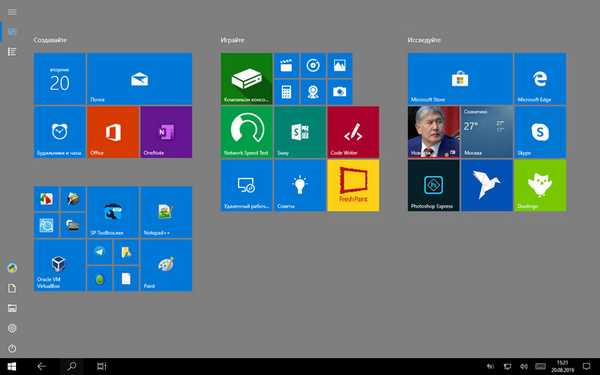
És bár az üzemmódot kifejezetten a rendszerrel az érintőképernyőn keresztüli interakcióhoz adták hozzá, bizonyos helyzetekben a kellemetlen formátumtól való megszabadulás vágya meghaladja a felmerülő előnyöket. Az összes visszatérése segít az „Értesítési központban”, amely a tálca melletti gomb segítségével nyílik meg. A menü felhívása után meg kell találni a „Tablet mode” elemet, és az ikonra kattintva engedélyezni kell a funkciót.
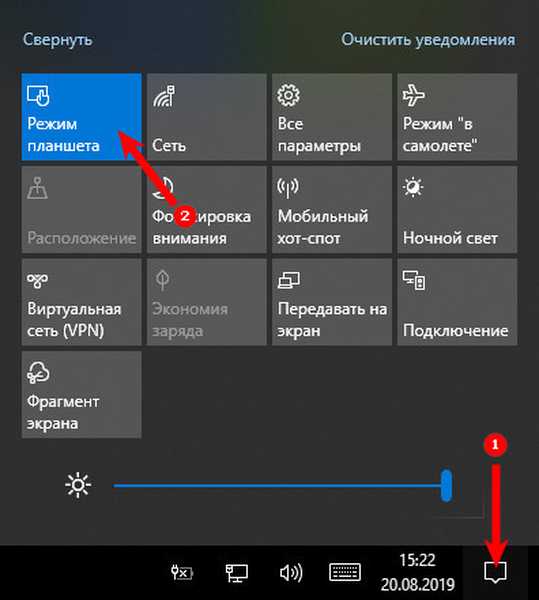
A módosításokat automatikusan alkalmazzák - nincs szükség a számítógép újraindítására.











